Nouveautés de DevTools (Microsoft Edge 124)
Pour case activée les dernières fonctionnalités de Microsoft Edge DevTools et l’extension Microsoft Edge DevTools pour Microsoft Visual Studio Code et Visual Studio, lisez ces annonces.
Pour rester à jour et obtenir les dernières fonctionnalités de DevTools, téléchargez une préversion Insiders de Microsoft Edge. Que vous soyez sur Windows, Linux ou macOS, envisagez d’utiliser Canary (ou un autre canal en préversion) comme navigateur de développement par défaut. Les versions bêta, dev et canary de Microsoft Edge s’exécutent en tant qu’applications distinctes, côte à côte avec la version stable et publiée de Microsoft Edge. Consultez Canaux Microsoft Edge Insider.
Pour les dernières annonces, suivez l’équipe Microsoft Edge sur Twitter. Pour signaler un problème avec DevTools ou demander une nouvelle fonctionnalité, signalez un problème dans le dépôt MicrosoftEdge/DevTools .
Les événements et gestionnaires postMessage se distinguent des autres événements
La nouvelle expérience Chronologie : Afficher les flux de distribution et de gestion postMessage améliore la section Main de l’outil Performance pour vous aider à identifier rapidement les postMessage événements et les gestionnaires, en faisant la distinction entre les événements déclenchés par la postMessage méthode et les autres événements affichés dans l’outil Performance. Cette expérience vous permet d’examiner les problèmes de performances liés à la publication de messages sur différents threads d’une application, afin d’afficher les messages entre les fenêtres, les iframes et les workers dédiés.
Sans cette expérience, les événements déclenchés par la distribution et la gestion des messages entre les threads d’une application apparaissent comme des événements d’appel de fonction de script générique. Avec cette expérience activée :
-
postMessageles événements dispatch s’affichent sous la forme Schedule postMessage. -
postMessageLes événements de gestionnaire s’affichent sous la forme On Message :
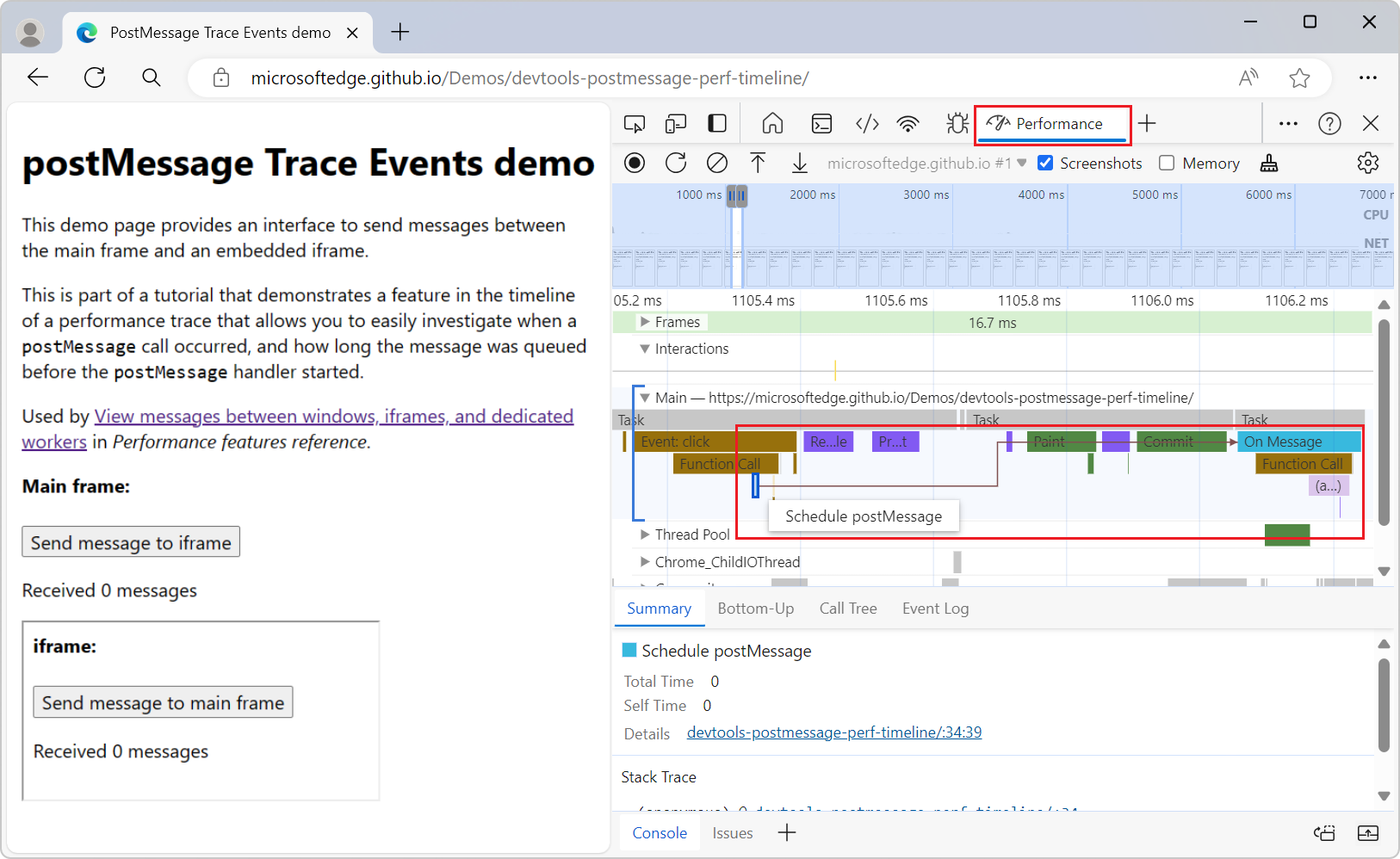
Cette expérience vous permet d’examiner quand un postMessage appel s’est produit et combien de temps le message a été mis en file d’attente avant le démarrage du postMessage gestionnaire. Les événements de distribution sont liés aux événements de gestionnaire par des flèches d’initiateur qui s’affichent lorsque vous cliquez sur l’un ou l’autre type d’événement :
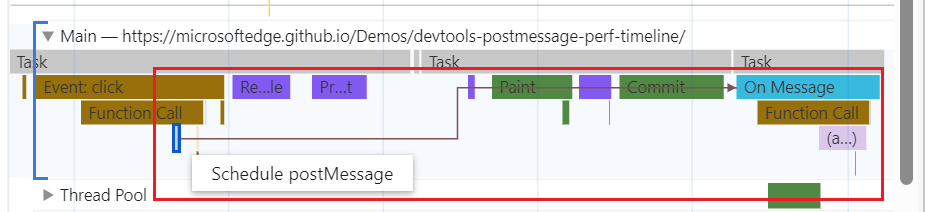
Pour utiliser cette fonctionnalité, dans DevTools, sélectionnez Personnaliser et contrôler DevTools (![]() ) >Expériences des paramètres>, cochez la case Chronologie : Afficher les flux de distribution et de gestion des messages, cliquez sur le bouton Fermer (X), puis cliquez sur le bouton Recharger DevTools.
) >Expériences des paramètres>, cochez la case Chronologie : Afficher les flux de distribution et de gestion des messages, cliquez sur le bouton Fermer (X), puis cliquez sur le bouton Recharger DevTools.
Voir aussi :
- Affichez les messages entre les fenêtres, les iframes et les workers dédiés dans Informations de référence sur les fonctionnalités de performances.
- démonstration des événements de trace postMessage (rendu)
- démonstration des événements de trace postMessage (code source)
Déplacer un onglet vers la gauche ou la droite dans la barre d’activité en cliquant dessus avec le bouton droit
Avant Microsoft Edge 124, vous pouviez réorganiser les onglets dans la barre d’activité uniquement en les faisant glisser. Cela peut être difficile pour les utilisateurs qui utilisent des périphériques d’entrée tels qu’un trackball ou un pointeur de tête. Maintenant, vous pouvez également déplacer un onglet vers la gauche ou la droite en cliquant avec le bouton droit sur l’onglet, puis en sélectionnant Déplacer vers la gauche ou Déplacer vers la droite :
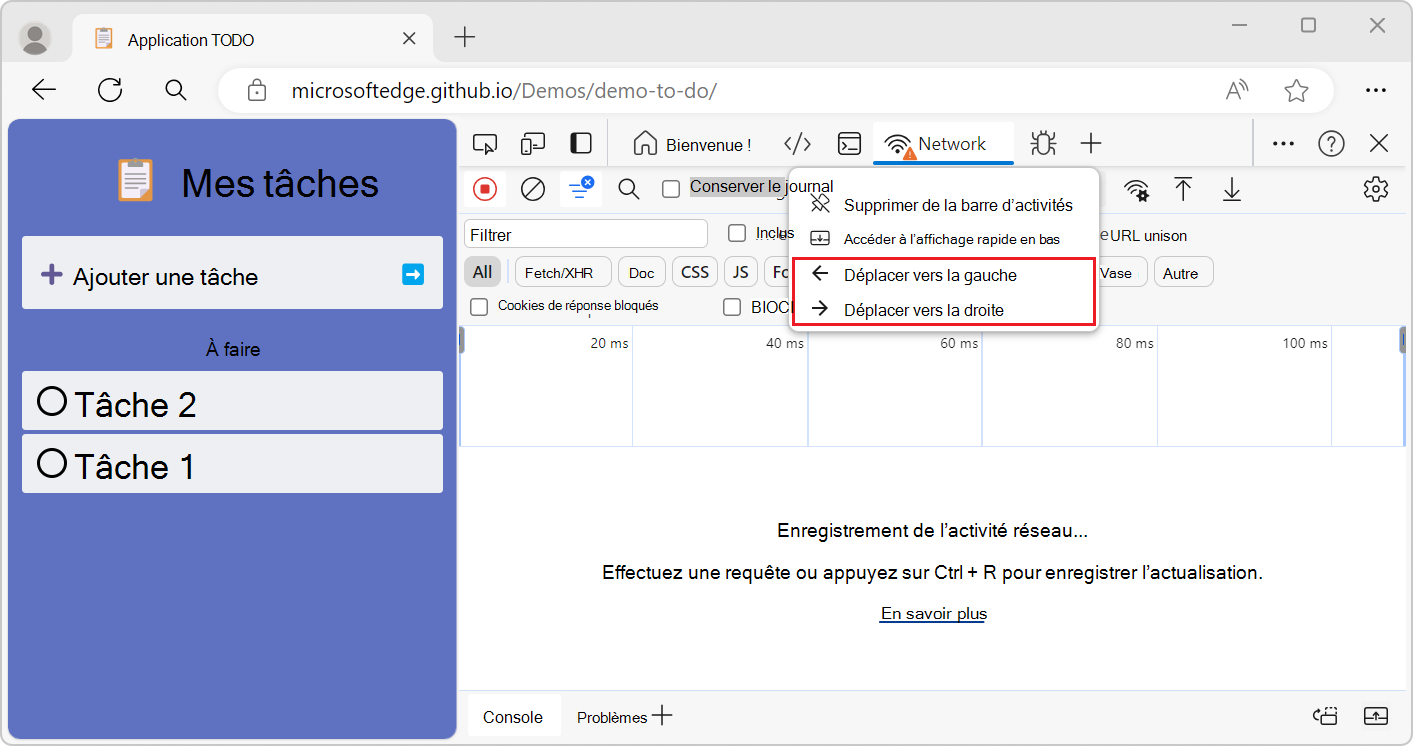
Voir aussi :
- Épinglez et réorganisez les outils dans la barre d’activitédans Vue d’ensemble de DevTools.
L’onglet Réseau affiche une icône d’avertissement lors de l’utilisation de remplacements ou de limitation
Les versions récentes ont cessé d’afficher une icône d’avertissement sous l’onglet de l’outil Réseau lors de l’utilisation de remplacements ou de limitation. Le problème a été corrigé. Lorsque vous activez les remplacements locaux dans l’outil Sources , l’onglet Réseau affiche désormais une icône d’avertissement :
![]()
En outre, lorsque vous activez la limitation dans l’outil Réseau , l’onglet Réseau affiche désormais une icône d’avertissement :
![]()
Voir aussi :
- Remplacer les ressources de page web avec des copies locales (onglet Remplacements)
- Émulez des connexions réseau lentes dans Informations de référence sur les fonctionnalités réseau.
Annonces du projet Chromium
Microsoft Edge 124 inclut également les mises à jour suivantes du projet Chromium :
- Nouveau panneau de remplissage automatique
- Limitation de réseau améliorée pour WebRTC
- Prise en charge des animations pilotées par défilement dans le panneau Animations
- Prise en charge améliorée de l’imbrication CSS dans les styles d’éléments >
- Panneau Performances améliorées
- Info-bulles pour les catégories spéciales dans les instantanés de tas de mémoire >
- Mises à jour du stockage d’applications >
- Améliorations apportées au panneau de couverture
- Dépréciation de JavaScript Profiler : phase 4, finale